Windows 10에서 BitLocker를 비활성화하는 방법

BitLocker 암호화로 인해 불필요한 문제가 발생하는 경우 다음 단계에 따라 Windows 10에서 BitLocker를 끄거나 제거하거나 비활성화하세요.
Windows BitLocker는 하드 드라이브를 암호화하기 위한 사용하기 쉬운 솔루션을 제공합니다. 하지만 단점도 있고, 모든 사람에게 좋은 선택이 아닐 수도 있습니다.
BitLocker를 사용하여 데이터를 암호화하는 이점
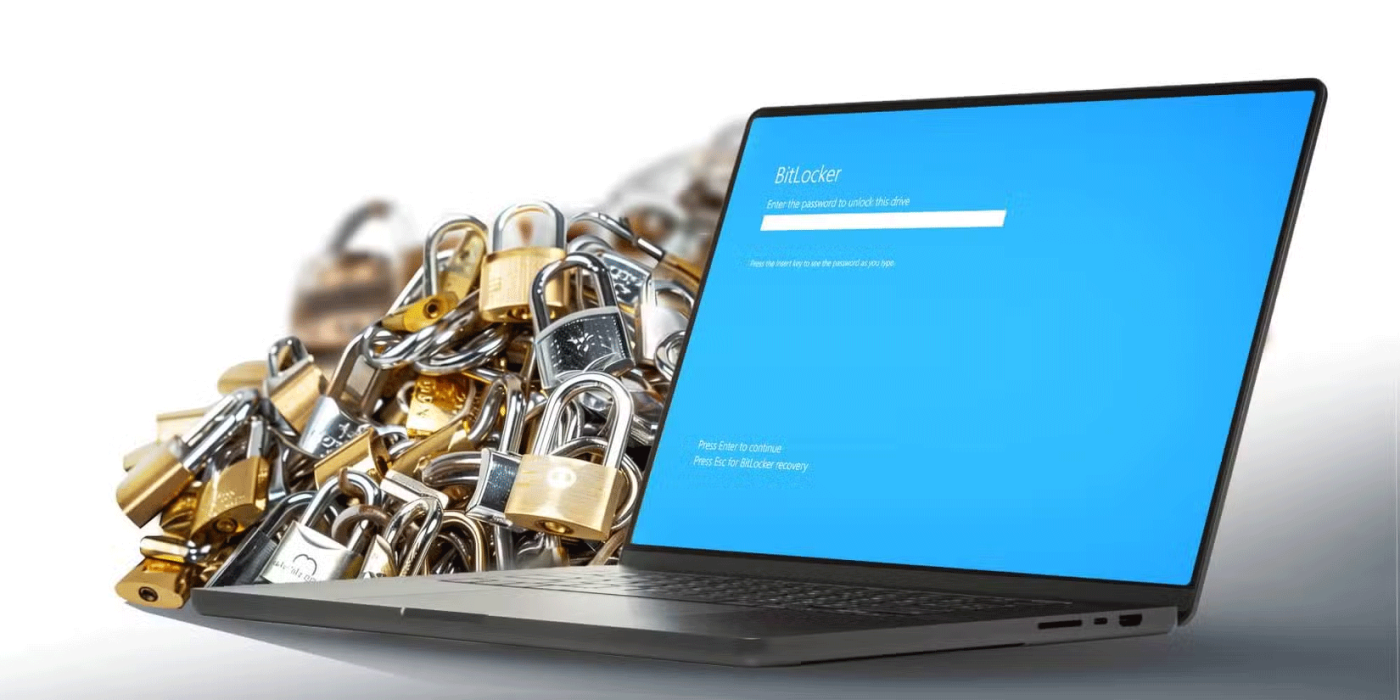
BitLocker는 다양한 내장 기능을 통해 데이터를 보호하는 강력한 도구입니다. 강력한 암호화부터 하드웨어 수준의 키 저장까지 포괄적인 파일 보호 기능을 제공합니다.
BitLocker의 주요 장점을 자세히 살펴보겠습니다.
BitLocker의 기능은 추가 소프트웨어를 설치하지 않고도 안정적인 암호화 방법을 찾는 기업과 개인에게 이상적입니다. 하지만 그 단점이 당신에게 어떤 영향을 미칠지 생각해 보세요.
하드 드라이브 암호화의 단점
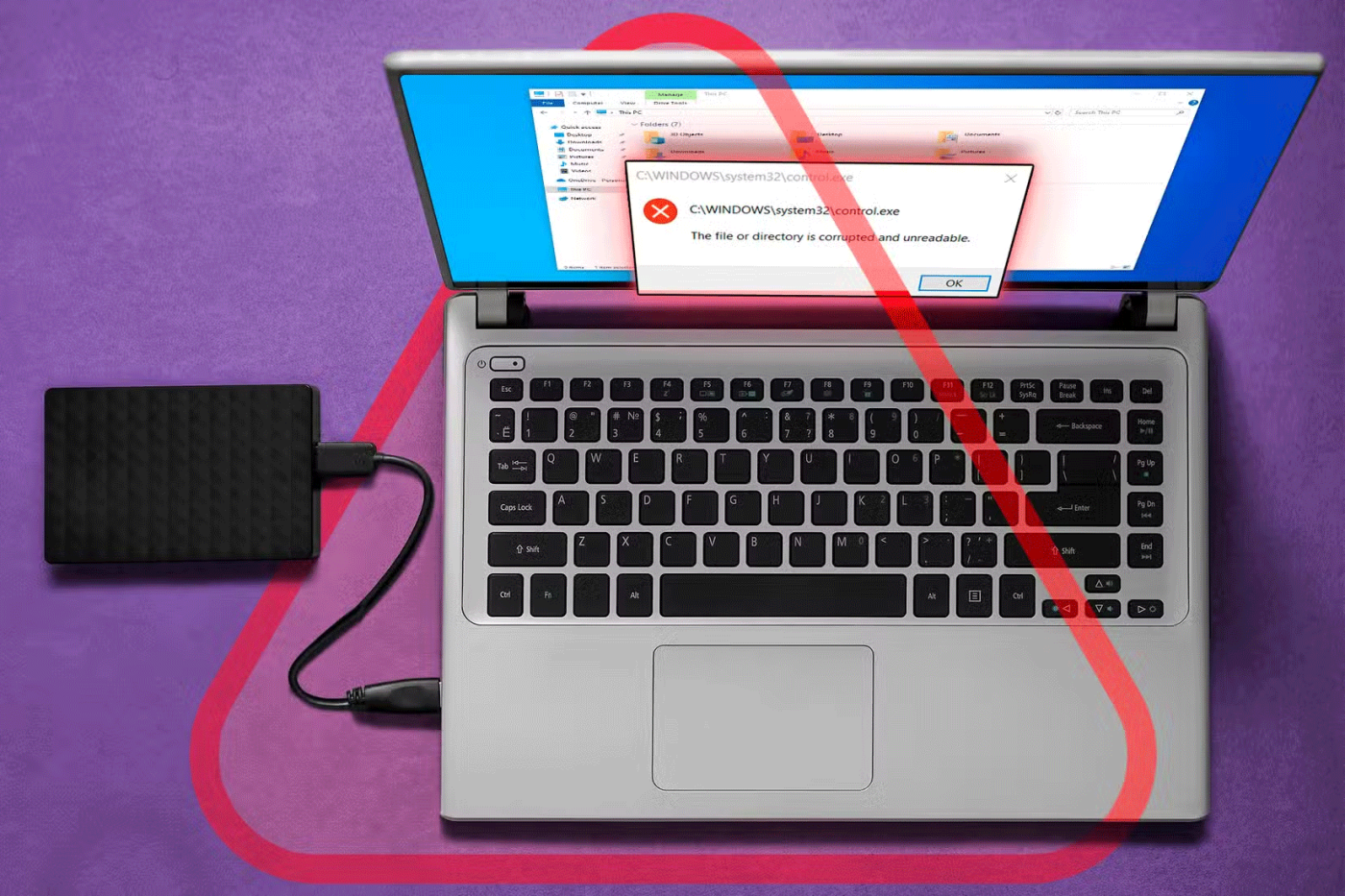
BitLocker는 강력한 보호 기능을 제공하지만 제한 사항도 있습니다. 데이터를 암호화하고 암호 해독하면 처리 단계가 늘어나 파일 처리가 더 복잡해지고 손상될 가능성도 커집니다.
이러한 추가적인 복잡성은 종종 다음 영역에서 단점으로 나타납니다.
이러한 단점에도 불구하고, BitLocker를 사용하면 보안이 강화되어 위에서 설명한 필수 예방 조치를 취한다면 그 장점이 단점보다 더 크다는 것을 알 수 있습니다.
데이터를 암호화하려면 BitLocker를 사용해야 합니까?

BitLocker를 사용할지 여부는 데이터 보안 요구 사항, 사용하는 장치, 기술 능력 등 여러 가지 요인에 따라 달라집니다. 컴퓨터에 분실 또는 공개할 수 없는 민감한 정보가 포함되어 있는 경우 BitLocker를 사용하는 것이 현명한 선택입니다. 전체 드라이브 암호화 기능을 통해 물리적 장치가 분실되거나 도난당한 경우에도 파일이 안전하게 보호됩니다.
하지만 BitLocker는 모든 사람에게 이상적인 것은 아닙니다. 오래된 컴퓨터를 사용하는 경우 암호화로 인한 성능 저하가 암호화가 제공하는 이점보다 클 수 있습니다. 마찬가지로, 컴퓨터에 매우 민감한 데이터를 저장하지 않는 일반 사용자라면 강력한 암호와 정기적 업데이트와 같은 다른 조치만으로도 충분할 것입니다.
또한, 운영 체제를 자주 전환하거나 여러 플랫폼에서 파일을 공유하는 경우 BitLocker의 기본 크로스 플랫폼 지원 부족이 번거로울 수 있습니다.
또 다른 중요한 고려 사항은 복구 키를 책임감 있게 관리할 의향이 있는지 여부입니다. 이 키에 대한 액세스 권한을 잃으면 데이터에 액세스할 수 없게 될 수 있으므로 키를 분실하지 않도록 안전한 곳에 보관하는 것이 중요합니다. 신뢰할 수 있는 클라우드 서비스나 USB에 키를 저장하거나, 인쇄해서 따로 보관할 수도 있습니다.
기억해야 할 또 다른 요소는 BitLocker가 다른 보안 조치를 대체하지 않는다는 것입니다. 암호화를 사용하더라도 정기적인 백업, 강력한 비밀번호, 시스템 업데이트는 여전히 필수입니다. 암호화는 데이터를 무단 액세스로부터 보호하지만, 데이터가 실수로 삭제되거나 손상되는 것을 방지하지는 못합니다.
궁극적으로 BitLocker는 하드 드라이브를 보호하는 강력한 도구이지만 한계도 있습니다. Windows에서 무료로 기본 제공되는 암호화 기능을 원하는 대부분의 사람들에게 BitLocker는 안정적이고 효과적인 솔루션을 제공합니다. 미묘한 차이를 염두에 두고 활성화하기 전에 잠재적인 모든 어려움을 처리할 준비를 하세요.
VPN이란 무엇이며, VPN의 장단점은 무엇일까요? WebTech360과 함께 VPN의 정의와 이 모델 및 시스템을 업무에 적용하는 방법에 대해 알아보겠습니다.
Windows 보안은 기본적인 바이러스 차단 이상의 기능을 제공합니다. 피싱, 랜섬웨어 차단, 악성 앱 실행 방지 등 다양한 기능을 제공합니다. 하지만 이러한 기능은 여러 겹의 메뉴 뒤에 숨겨져 있어 쉽게 찾을 수 없습니다.
한번 배우고 직접 시도해보면 암호화가 매우 사용하기 쉽고 일상생활에 매우 실용적이라는 걸 알게 될 겁니다.
다음 글에서는 지원 도구인 Recuva Portable을 사용하여 Windows 7에서 삭제된 데이터를 복구하는 기본 방법을 소개합니다. Recuva Portable을 사용하면 편리한 USB에 저장하여 필요할 때마다 사용할 수 있습니다. 이 도구는 작고 간단하며 사용하기 쉬우며 다음과 같은 기능을 제공합니다.
CCleaner는 단 몇 분 만에 중복 파일을 스캔한 후, 어떤 파일을 삭제해도 안전한지 결정할 수 있도록 해줍니다.
Windows 11에서 다운로드 폴더를 C 드라이브에서 다른 드라이브로 이동하면 C 드라이브의 용량을 줄이는 데 도움이 되고 컴퓨터가 더 원활하게 실행되는 데 도움이 됩니다.
이는 Microsoft의 일정이 아닌 사용자의 일정에 따라 업데이트가 이루어지도록 시스템을 강화하고 조정하는 방법입니다.
Windows 파일 탐색기는 파일 보기 방식을 변경할 수 있는 다양한 옵션을 제공합니다. 시스템 보안에 매우 중요한 옵션 중 하나가 기본적으로 비활성화되어 있다는 사실을 모르실 수도 있습니다.
적절한 도구를 사용하면 시스템을 검사하여 시스템에 숨어 있는 스파이웨어, 애드웨어 및 기타 악성 프로그램을 제거할 수 있습니다.
아래는 새 컴퓨터를 설치할 때 권장하는 소프트웨어 목록입니다. 이를 통해 컴퓨터에 가장 필요하고 가장 좋은 애플리케이션을 선택할 수 있습니다!
플래시 드라이브에 전체 운영 체제를 저장하는 것은 특히 노트북이 없는 경우 매우 유용할 수 있습니다. 하지만 이 기능이 Linux 배포판에만 국한된다고 생각하지 마세요. 이제 Windows 설치를 복제해 볼 때입니다.
이러한 서비스 중 몇 가지를 끄면 일상 사용에 영향을 주지 않고도 배터리 수명을 상당히 절약할 수 있습니다.
Ctrl + Z는 Windows에서 매우 자주 사용되는 키 조합입니다. Ctrl + Z를 사용하면 Windows의 모든 영역에서 작업을 실행 취소할 수 있습니다.
단축 URL은 긴 링크를 정리하는 데 편리하지만, 실제 목적지를 숨기는 단점이 있습니다. 악성코드나 피싱을 피하고 싶다면 무작정 링크를 클릭하는 것은 현명한 선택이 아닙니다.
오랜 기다림 끝에 Windows 11의 첫 번째 주요 업데이트가 공식적으로 출시되었습니다.














